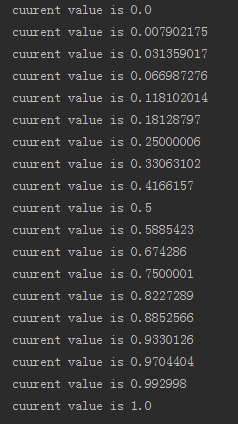安卓的动画效果分析
要写一个美观的app,出了遵守良好的设计规范,比如material design规范以外,动画效果也是非常大的一个领域。如果动画效果得当,你的app做起来也会非常美观,但是想灵活的,省力的完成一个动画效果有时候确不是一件简单的事。现在让我们看下,andorid有哪些动画设计的类库。
第一类,逐帧动画。这类动画的原理相对简单,就是在drawable文件下建立一个animation-list属性的文件,并且将drawble文件列于这个属性下面,每个drawable文件指定固定的持续时间。 这类动画看似简单,但是实则威力巨大。因为它简简单单的利用连续的图片来形成动画效果,这种动画的质量取决于图片的质量和数量。如果对于连续性的动画这种不是特别适合,但是对于动画效果比较离散,并且单一的动画来说,这种就非常合适。这类动画是对下面一种补间动画的补充。
第二类,补间动画。 看这个名字就知道,其本质原理就是对于某个属性,或者某个对象连续的更改来产生的。这些属性比如说 alpha值,Scale值,Rotate旋转,Translate转移。
具体应用方面包AlphaAnimation、 TranslateAnimation ScaleAnimation RotateAnimation 四个子类。通过构造函数的方法来初始化子类,然后可以利用set方法设置属性。然后统一通过star方法来开始动画。如果想同时实现集中动画效果,
- //动画集
- AnimationSet set = new AnimationSet(true);
- set.addAnimation(translateAnimation);
- set.addAnimation(alphaAnimation);
- //设置动画时间 (作用到每个动画)
- set.setDuration(1000);
- this.startAnimation(set);
ScaleAnimation
scale_anim.xml:
- <?xml version="1.0" encoding="utf-8"?>
- <set xmlns:android="http://schemas.android.com/apk/res/android">
- <scale
- android:interpolator="@android:anim/accelerate_decelerate_interpolator"
- android:fromXScale="0.0"
- android:toXScale="1.0"
- android:fromYScale="0.0"
- android:toYScale="1.0"
- android:pivotX="50%"
- android:pivotY="50%"
- android:fillAfter="false"
- android:duration="500"
- />
- </set>
ValueAnimator
ValueAnimator是整个属性动画机制当中最核心的一个类,前面我们已经提到了,属性动画的运行机制是通过不断地对值进行操作来实现的,而初始值和结束值之间的动画过渡就是由ValueAnimator这个类来负责计算的。它的内部使用一种时间循环的机制来计算值与值之间的动画过渡,我们只需要将初始值和结束值提供给ValueAnimator,并且告诉它动画所需运行的时长,那么ValueAnimator就会自动帮我们完成从初始值平滑地过渡到结束值这样的效果。除此之外,ValueAnimator还负责管理动画的播放次数、播放模式、以及对动画设置监听器等,确实是一个非常重要的类。
但是ValueAnimator的用法却一点都不复杂,我们先从最简单的功能看起吧,比如说想要将一个值从0平滑过渡到1,时长300毫秒,就可以这样写:
- ValueAnimator anim = ValueAnimator.ofFloat(0f, 1f);
- anim.setDuration(300);
- anim.start();
用法就是这么简单,现在如果你运行一下上面的代码,动画就会执行了。可是这只是一个将值从0过渡到1的动画,又看不到任何界面效果,我们怎样才能知道这个动画是不是已经真正运行了呢?这就需要借助监听器来实现了,如下所示:
- ValueAnimator anim = ValueAnimator.ofFloat(0f, 1f);
- anim.setDuration(300);
- anim.addUpdateListener(new ValueAnimator.AnimatorUpdateListener() {
- @Override
- public void onAnimationUpdate(ValueAnimator animation) {
- float currentValue = (float) animation.getAnimatedValue();
- Log.d("TAG", "cuurent value is " + currentValue);
- }
- });
- anim.start();
从打印日志的值我们就可以看出,ValueAnimator确实已经在正常工作了,值在300毫秒的时间内从0平滑过渡到了1,而这个计算工作就是由ValueAnimator帮助我们完成的。另外ofFloat()方法当中是可以传入任意多个参数的,因此我们还可以构建出更加复杂的动画逻辑,比如说将一个值在5秒内从0过渡到5,再过渡到3,再过渡到10,就可以这样写:
- ValueAnimator anim = ValueAnimator.ofFloat(0f, 5f, 3f, 10f);
- anim.setDuration(5000);
- anim.start();
- ValueAnimator anim = ValueAnimator.ofInt(0, 100);
那么除此之外,我们还可以调用setStartDelay()方法来设置动画延迟播放的时间,调用setRepeatCount()和setRepeatMode()方法来设置动画循环播放的次数以及循环播放的模式,循环模式包括RESTART和REVERSE两种,分别表示重新播放和倒序播放的意思。这些方法都很简单,我就不再进行详细讲解了。
ObjectAnimator
相比于ValueAnimator,ObjectAnimator可能才是我们最常接触到的类,因为ValueAnimator只不过是对值进行了一个平滑的动画过渡,但我们实际使用到这种功能的场景好像并不多。而ObjectAnimator则就不同了,它是可以直接对任意对象的任意属性进行动画操作的,比如说View的alpha属性。
不过虽说ObjectAnimator会更加常用一些,但是它其实是继承自ValueAnimator的,底层的动画实现机制也是基于ValueAnimator来完成的,因此ValueAnimator仍然是整个属性动画当中最核心的一个类。那么既然是继承关系,说明ValueAnimator中可以使用的方法在ObjectAnimator中也是可以正常使用的,它们的用法也非常类似,这里如果我们想要将一个TextView在5秒中内从常规变换成全透明,再从全透明变换成常规,就可以这样写:
- ObjectAnimator animator = ObjectAnimator.ofFloat(textview, "alpha", 1f, 0f, 1f);
- animator.setDuration(5000);
- animator.start();
学会了这一个用法之后,其它的用法我们就可以举一反三了,那比如说我们想要将TextView进行一次360度的旋转,就可以这样写:
- ObjectAnimator animator = ObjectAnimator.ofFloat(textview, "rotation", 0f, 360f);
- animator.setDuration(5000);
- animator.start();
那么如果想要将TextView先向左移出屏幕,然后再移动回来,就可以这样写:
- float curTranslationX = textview.getTranslationX();
- ObjectAnimator animator = ObjectAnimator.ofFloat(textview, "translationX", curTranslationX, -500f, curTranslationX);
- animator.setDuration(5000);
- animator.start();
然后我们还可以TextView进行缩放操作,比如说将TextView在垂直方向上放大3倍再还原,就可以这样写:
- ObjectAnimator animator = ObjectAnimator.ofFloat(textview, "scaleY", 1f, 3f, 1f);
- animator.setDuration(5000);
- animator.start();
到目前为止,ObjectAnimator的用法还算是相当简单吧,但是我相信肯定会有不少朋友现在心里都有同样一个疑问,就是ofFloat()方法的第二个参数到底可以传哪些值呢?目前我们使用过了alpha、rotation、translationX和scaleY这几个值,分别可以完成淡入淡出、旋转、水平移动、垂直缩放这几种动画,那么还有哪些值是可以使用的呢?其实这个问题的答案非常玄乎,就是我们可以传入任意的值到ofFloat()方法的第二个参数当中。任意的值?相信这很出乎大家的意料吧,但事实就是如此。因为ObjectAnimator在设计的时候就没有针对于View来进行设计,而是针对于任意对象的,它所负责的工作就是不断地向某个对象中的某个属性进行赋值,然后对象根据属性值的改变再来决定如何展现出来。
那么比如说我们调用下面这样一段代码:
- ObjectAnimator.ofFloat(textview, "alpha", 1f, 0f);
那么textview对象中是不是有alpha属性这个值呢?没有,不仅textview没有这个属性,连它所有的父类也是没有这个属性的!这就奇怪了,textview当中并没有alpha这个属性,ObjectAnimator是如何进行操作的呢?其实ObjectAnimator内部的工作机制并不是直接对我们传入的属性名进行操作的,而是会去寻找这个属性名对应的get和set方法,因此alpha属性所对应的get和set方法应该就是:
- public void setAlpha(float value);
- public float getAlpha();
既然alpha是这个样子,相信大家一定已经明白了,前面我们所用的所有属性都是这个工作原理,那么View当中一定也存在着setRotation()、getRotation()、setTranslationX()、getTranslationX()、setScaleY()、getScaleY()这些方法,不信的话你可以到View当中去找一下。
组合动画
独立的动画能够实现的视觉效果毕竟是相当有限的,因此将多个动画组合到一起播放就显得尤为重要。幸运的是,Android团队在设计属性动画的时候也充分考虑到了组合动画的功能,因此提供了一套非常丰富的API来让我们将多个动画组合到一起。
实现组合动画功能主要需要借助AnimatorSet这个类,这个类提供了一个play()方法,如果我们向这个方法中传入一个Animator对象(ValueAnimator或ObjectAnimator)将会返回一个AnimatorSet.Builder的实例,AnimatorSet.Builder中包括以下四个方法:
- after(Animator anim) 将现有动画插入到传入的动画之后执行
- after(long delay) 将现有动画延迟指定毫秒后执行
- before(Animator anim) 将现有动画插入到传入的动画之前执行
- with(Animator anim) 将现有动画和传入的动画同时执行
好的,有了这四个方法,我们就可以完成组合动画的逻辑了,那么比如说我们想要让TextView先从屏幕外移动进屏幕,然后开始旋转360度,旋转的同时进行淡入淡出操作,就可以这样写:
- ObjectAnimator moveIn = ObjectAnimator.ofFloat(textview, "translationX", -500f, 0f);
- ObjectAnimator rotate = ObjectAnimator.ofFloat(textview, "rotation", 0f, 360f);
- ObjectAnimator fadeInOut = ObjectAnimator.ofFloat(textview, "alpha", 1f, 0f, 1f);
- AnimatorSet animSet = new AnimatorSet();
- animSet.play(rotate).with(fadeInOut).after(moveIn);
- animSet.setDuration(5000);
- animSet.start();
Animator监听器
在很多时候,我们希望可以监听到动画的各种事件,比如动画何时开始,何时结束,然后在开始或者结束的时候去执行一些逻辑处理。这个功能是完全可以实现的,Animator类当中提供了一个addListener()方法,这个方法接收一个AnimatorListener,我们只需要去实现这个AnimatorListener就可以监听动画的各种事件了。
大家已经知道,ObjectAnimator是继承自ValueAnimator的,而ValueAnimator又是继承自Animator的,因此不管是ValueAnimator还是ObjectAnimator都是可以使用addListener()这个方法的。另外AnimatorSet也是继承自Animator的,因此addListener()这个方法算是个通用的方法。
添加一个监听器的代码如下所示:
- anim.addListener(new AnimatorListener() {
- @Override
- public void onAnimationStart(Animator animation) {
- }
- @Override
- public void onAnimationRepeat(Animator animation) {
- }
- @Override
- public void onAnimationEnd(Animator animation) {
- }
- @Override
- public void onAnimationCancel(Animator animation) {
- }
- });
但是也许很多时候我们并不想要监听那么多个事件,可能我只想要监听动画结束这一个事件,那么每次都要将四个接口全部实现一遍就显得非常繁琐。没关系,为此Android提供了一个适配器类,叫作AnimatorListenerAdapter,使用这个类就可以解决掉实现接口繁琐的问题了,如下所示:
- anim.addListener(new AnimatorListenerAdapter() {
- });
- anim.addListener(new AnimatorListenerAdapter() {
- @Override
- public void onAnimationEnd(Animator animation) {
- }
- });